Activation et utilisation des extensions Apple Maps dans iOS 10

Grâce à une nouvelle fonctionnalité iOS 10, vous pouvez maintenant installer des extensions pour Apple Maps qui vous permettent de réserver une table ou d'obtenir un rouler sans jamais quitter la carte. Voici comment cela fonctionne.
iOS 10 a apporté beaucoup de nouvelles fonctionnalités intéressantes, mais sans doute aussi puissantes que l'ouverture de certains aspects de la plate-forme à des développeurs tiers. Toutes les nouvelles applications iMessage sont un exemple hors concours, mais Apple a également ouvert son application Maps aux développeurs, vous offrant de nouvelles options intelligentes pour interagir avec les emplacements et les services depuis Maps.
Comment activer les extensions Apple Maps
Les extensions de carte ne disposent pas de leur propre magasin comme le font les applications iMessage. Au lieu de cela, vous devrez installer l'application réelle de l'extension à partir de l'App Store iOS. À l'heure actuelle, il n'y en a qu'une poignée, mais ils comprennent les grands services que vous attendez de voir: Yelp, OpenTable, Lyft, Uber et quelques autres. Pour utiliser une application qui prend en charge les extensions Maps, vous devez d'abord installer l'application.
Après avoir installé l'une de ces applications, vous devrez activer les extensions que vous souhaitez utiliser. Accédez à votre application Paramètres, faites défiler un peu vers le bas, puis appuyez sur l'option "Cartes".
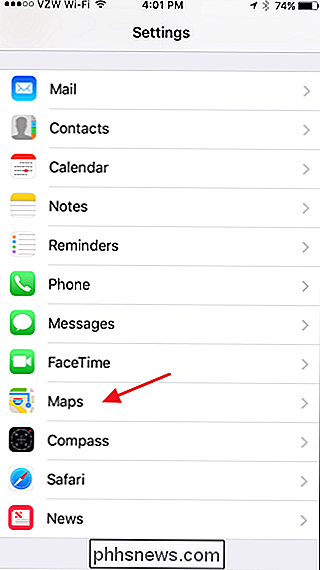
Dans les paramètres de Maps, faites défiler jusqu'à la section "Extensions", puis activez chaque extension que vous souhaitez utiliser dans Google Maps. app.
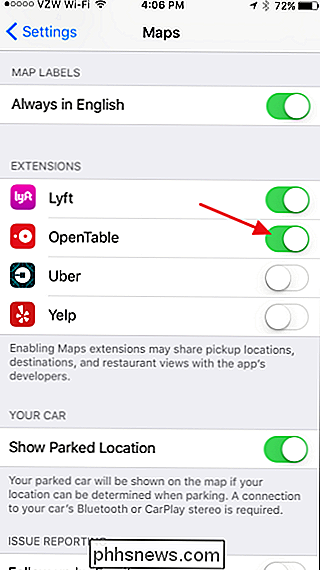
Si vous ne voyez pas de section "Extensions", cela signifie que vous n'avez aucune application qui les supporte. Si vous avez installé des applications qui, selon vous, devraient supporter les extensions, essayez de les mettre à jour avec les dernières versions, puis regardez si elles apparaissent dans les paramètres.
Comment utiliser Apple Maps Extensions
assez simple. Nous allons rechercher une recherche de restaurant de base ici, mais le processus est le même si vous essayez de marquer un tour ou quoi que ce soit d'autre.
Dans l'application Maps, appuyez sur la zone de recherche.
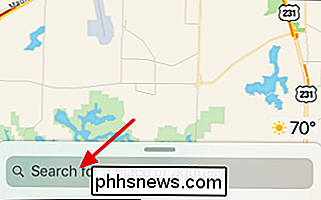
Tapez

L'emplacement est toujours affiché sur la carte, et la carte au bas de la carte vous donne accès à toutes les fonctionnalités que vous offrent les extensions. Depuis que nous avons cherché un restaurant, nous avons la possibilité de faire des réservations via OpenTable. Appuyez sur le bouton correspondant à ce que vous voulez faire
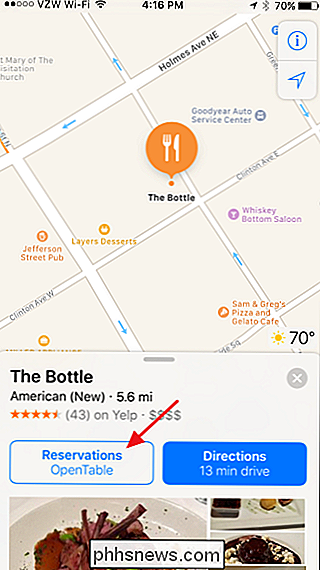
. Une carte s'ouvre pour vous permettre d'interagir pleinement avec le service sans jamais quitter l'application Maps.
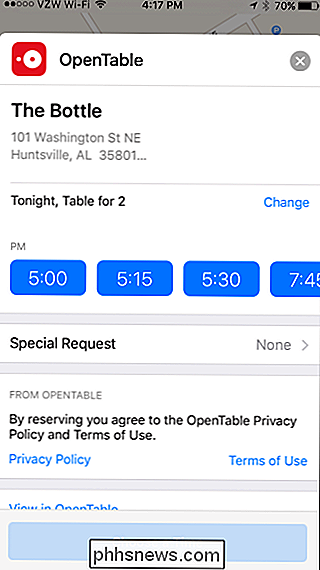
Actuellement, vous ne pouvez rien faire d'autre que ces services communs. Mais nous prévoyons qu'avec le temps, d'autres développeurs trouveront également des astuces pour intégrer l'application Maps.

Les performances en écriture s'amélioreraient si un disque dur reformaté était rempli de zéros?
Si vous reformatez un disque dur, y a-t-il quelque chose qui «améliore» les performances d'écriture par la suite? Est-ce quelque chose dont vous ne devriez même pas vous inquiéter? La session de questions-réponses d'aujourd'hui nous est offerte par SuperUser, une subdivision de Stack Exchange, un regroupement communautaire de sites Web de questions-réponses.

Personnalisation de la barre des tâches dans Windows 10
La barre des tâches de Windows 10 fonctionne comme les versions précédentes de Windows, en offrant des raccourcis et des icônes pour chaque application en cours d'exécution. Windows 10 offre toutes sortes de façons de personnaliser la barre des tâches à votre guise, et nous sommes là pour vous guider à travers ce que vous pouvez faire.



